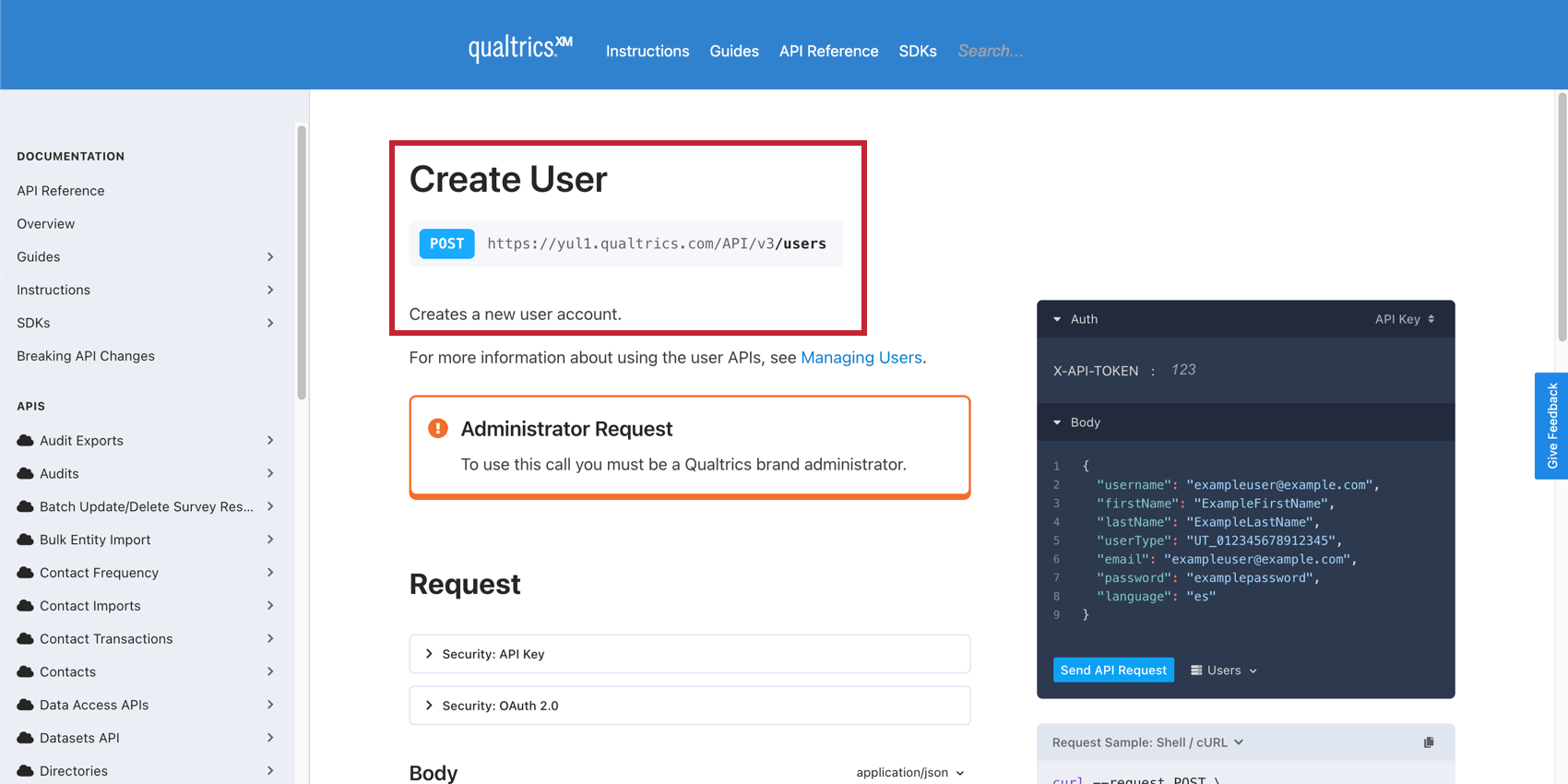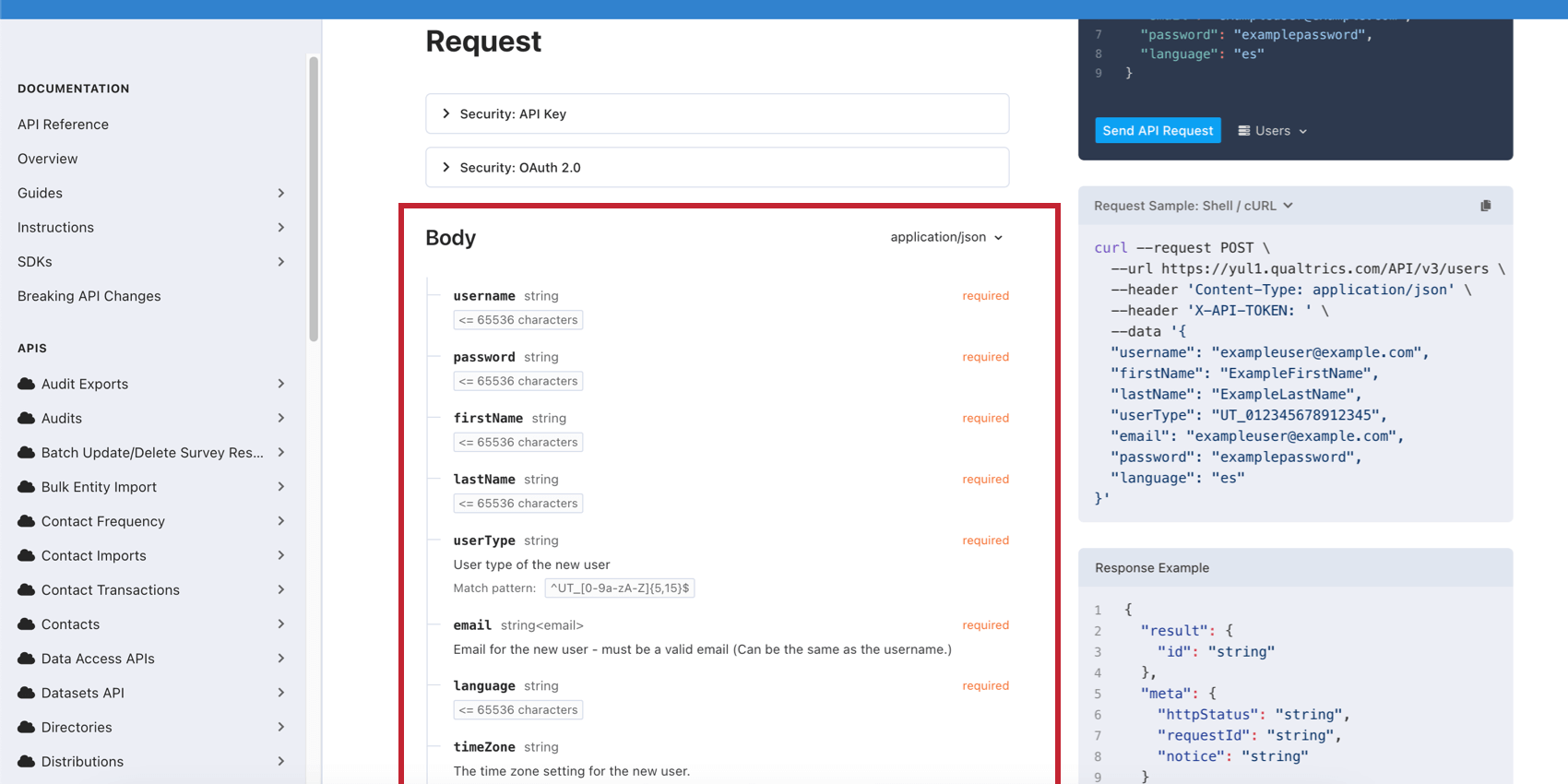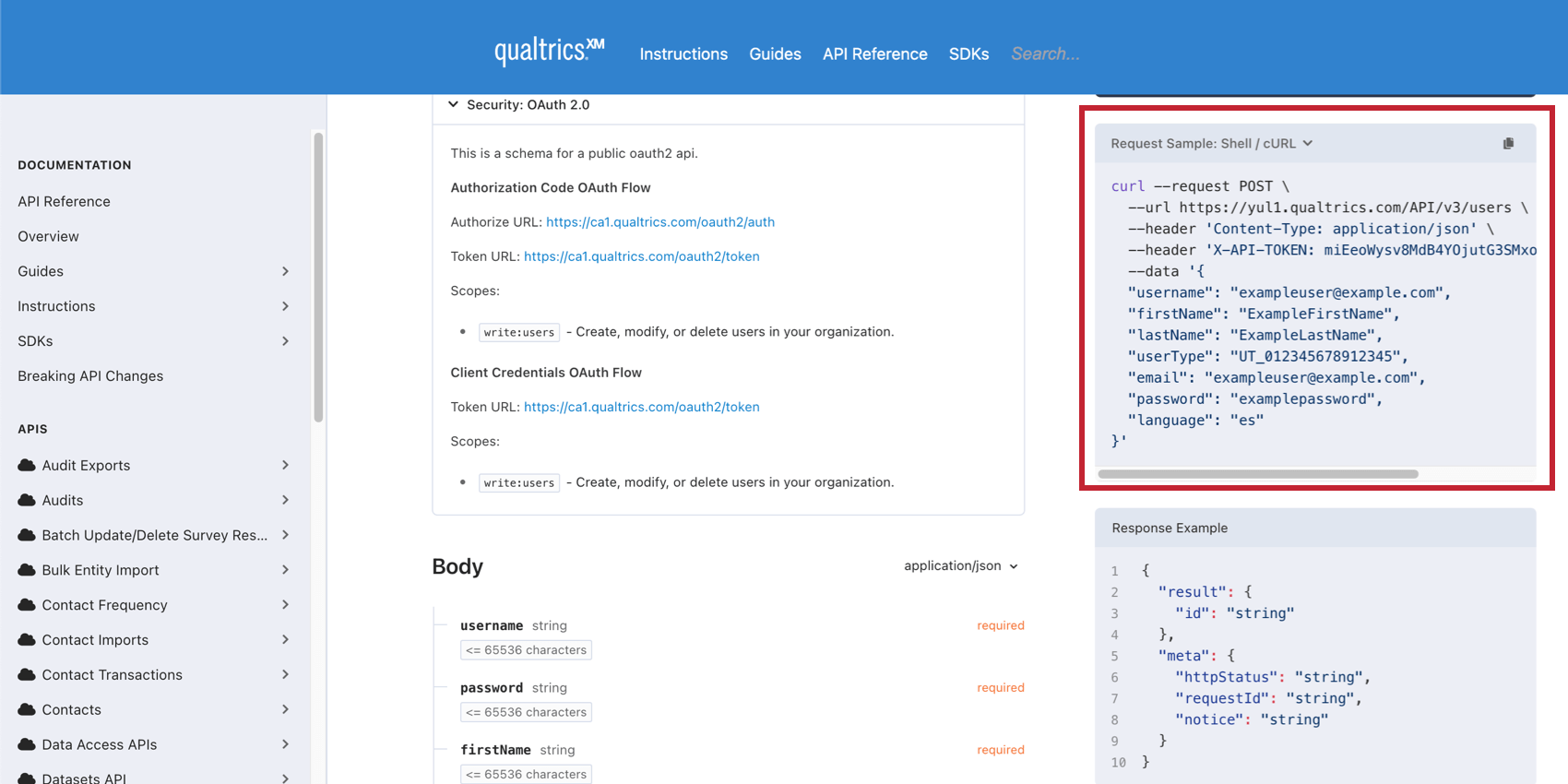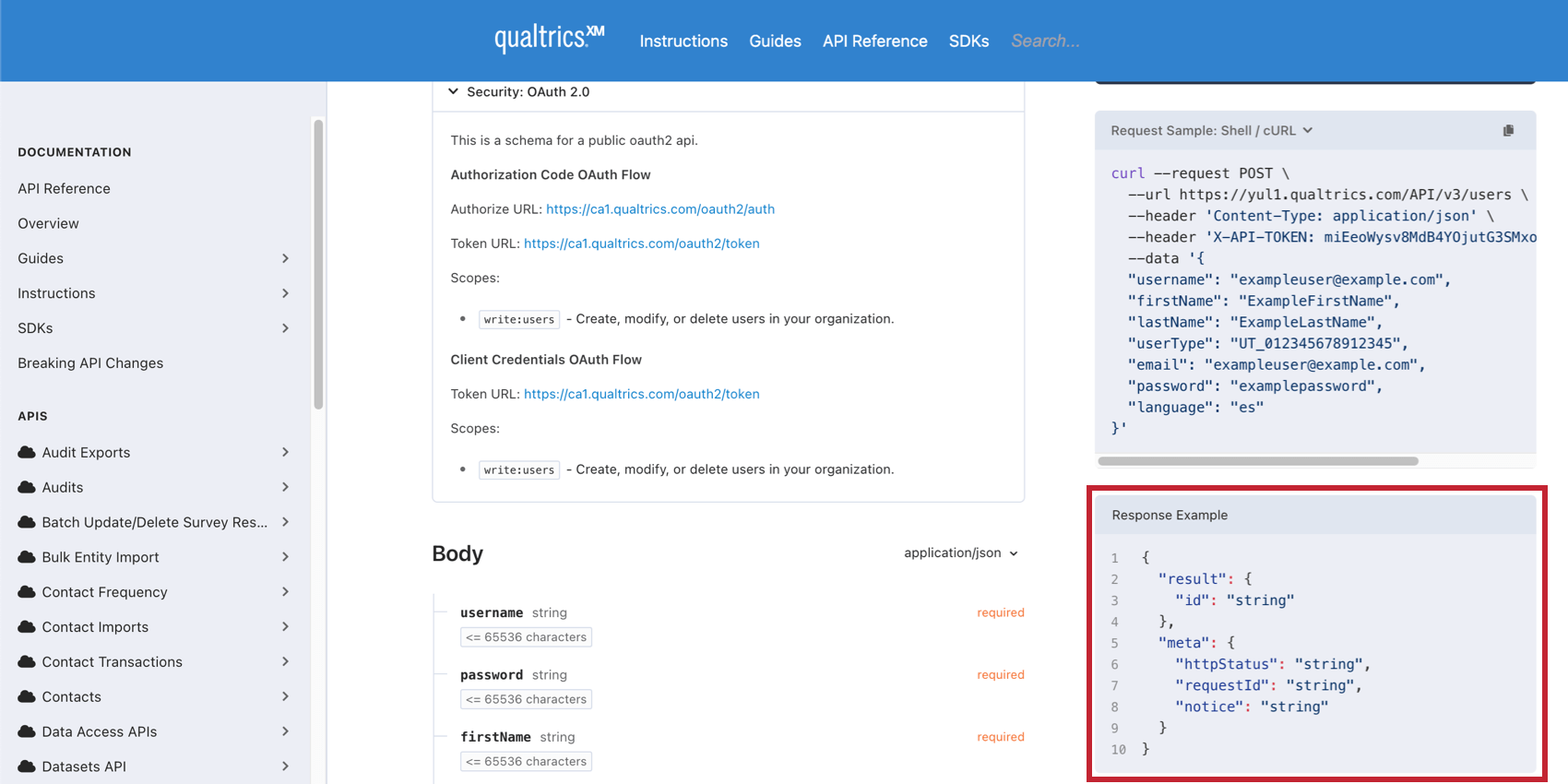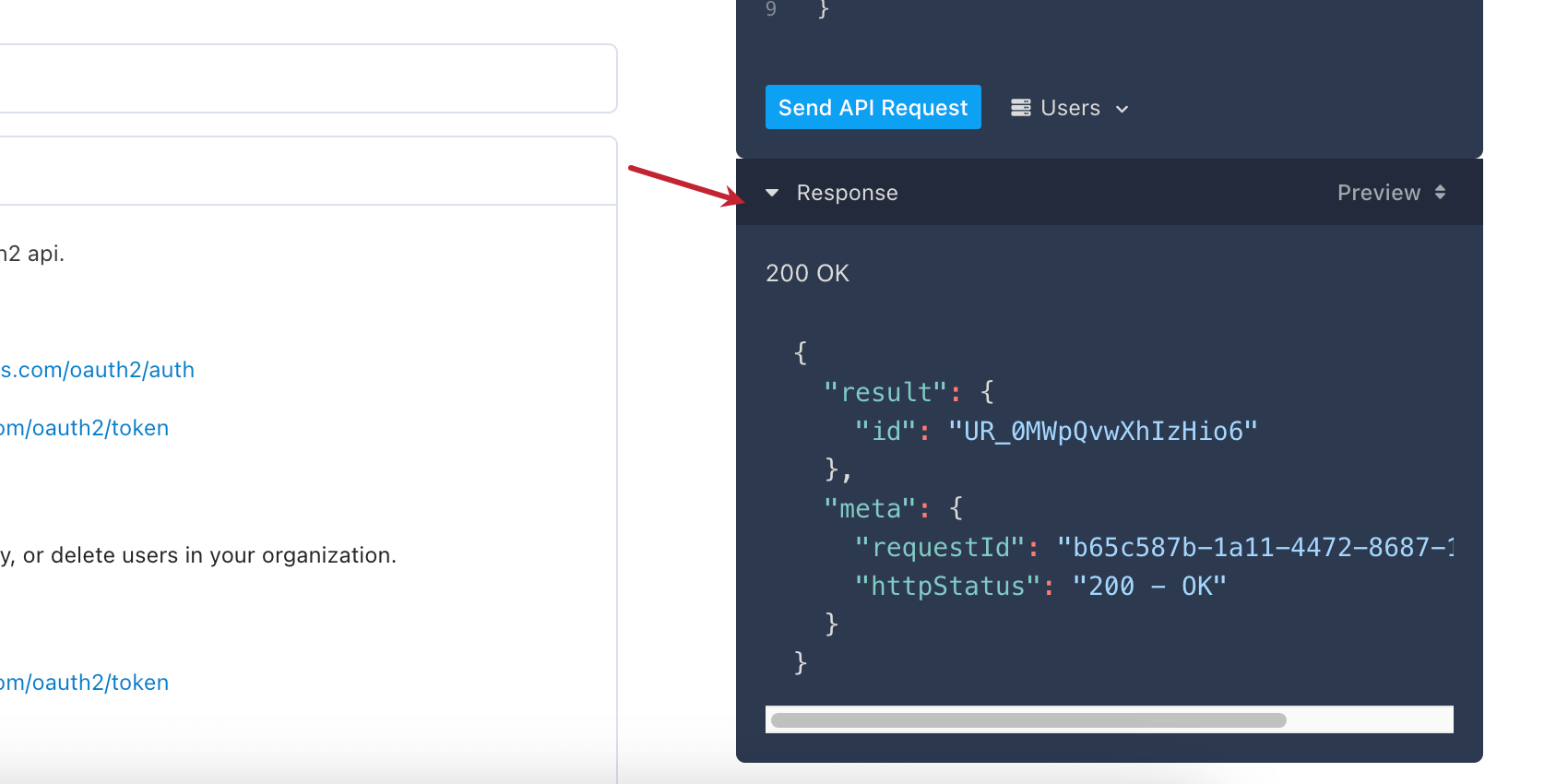Utilisation de la documentation de l’API Qualtrics
À propos de la documentation de l’API
Notre page de documentation sur l’API Qualtrics détaille toute la documentation actuellement disponible.
Cette page vous explique comment naviguer dans notre documentation, en précisant le contenu de chaque section et ce qui est disponible.
Aperçu
Dans la vue d’ensemble de l’API, vous pouvez voir des informations sur l’API Qualtrics en général, ainsi que des informations sur la pagination (par exemple, si vous exécutez une requête Liste de contacts et que vous avez plus de 100 contacts, le résultat sera paginé et une URL nextPage sera fournie pour obtenir les 100 suivants – cela s’applique à toutes les requêtes de collecte).
Autoriser les serveurs Qualtrics
Voir la liste des serveurs Qualtrics autorisés.
URL de base et ID des centres de données
Cette sous-section vous montre comment trouver l’identifiant du centre de données que vous devrez inclure dans l’URL de base de vos demandes d’API.
Trouver vos identifiants Qualtrics
Cette sous-section vous indique où trouver les différents identifiants dont vous aurez besoin lors de l’exécution des demandes d’API. Pour les identifiants qui ne sont pas disponibles dans cette section, veuillez consulter la section Localiser les identifiants Qualtrics en inspectant l’élément.
Authentification
La sous-section Authentificateur présente les informations nécessaires pour authentifier vos demandes, ainsi que des suggestions pour protéger votre clé API. Pour plus d’informations sur le processus d’authentification, voir Générer un clé api.
Paramètres
La sous-section Paramètres couvre les différentes méthodes de transmission des paramètres en fonction de la méthode HTTP utilisée (GET, POST, PUT ou DELETE).
Réponses
La sous-section Réponses contient des exemples des différents codes de réponse HTTP qui peuvent être renvoyés lorsque vous exécutez une requête, ainsi que les raisons possibles de chaque code de réponse. Notre API renvoie toujours les réponses en JSON, sauf dans le cas de la demande d’exportation de réponses où le fichier peut être renvoyé dans l’un de nos formats disponibles.
Utiliser les API de Qualtrics
Cette section de la documentation contient des extraits de code en Python et en Java qui vous aideront à développer des flux de travail pour gérer les enquêtes et les utilisateurs et pour obtenir les résultats des enquêtes.
Référence
La section Référence contient des informations importantes sur les formats de date et d’heure acceptables, les codes de langue, les limites de requêtes et des détails sur les abonnements aux évènements. Les abonnements aux événements vous permettent d’envoyer des notifications à une URL de publication lorsqu’un évènement se produit (par exemple, l’enregistrement d’une réponse).
Demandes
Pour faciliter l’organisation de la documentation et aider les utilisateurs à trouver les demandes d’API qu’ils recherchent, les demandes sont classées comme suit :
- Organisations
- Divisions
- Groupes
- utilisateurs
- Enquêtes
- Exportation des réponses aux enquêtes
- Réponses
- Importations des réponses
- Bibliothèque de messages
- Bibliothèque d’images
- Distributions
- Insights Plateforme Contacts
- Abonnements à des évènements
- Répertoire XM (public cible)
Paramètres et options de la demande
Chaque requête API comporte un nom, une brève description, un tableau qui liste les paramètres possibles, la réponse, un exemple de requête en cURL et l’assistant “Try It Out”. Comprendre comment utiliser ces informations peut vous aider à rationaliser votre travail.
Nom, description et URL
Les trois premiers éléments listés pour toute demande d’API sont le verbe HTTP, le nom de la demande d’API et une brève description de la demande.
L’URL utilisée dans la requête (ou “définition”) est listée à côté du verbe HTTP.
Remarquez l’analyse par triif successif utilisée dans les URL. Par exemple :
- La requête Liste de distribution utilise l’URL suivante : https://yourdatacenterid.qualtrics.com/API/v3/mailinglists
- Vous pouvez ensuite utiliser un identifiant renvoyé avec cette demande pour obtenir une liste de distribution spécifique en ajoutant l’identifiant à la fin de l’URL : https://yourdatacenterid.qualtrics.com/API/v3/mailinglists/:mailingListId
- Pour dresser la liste des contacts de cette liste de distribution, ajoutez des contacts à la fin : https://yourdatacenterid.qualtrics.com/API/v3/mailinglists/:mailingListId/contacts
- Pour obtenir un contact spécifique, vous pouvez utiliser l’identifiant de contact renvoyé dans la demande précédente : https://yourdatacenterid.qualtrics.com/API/v3/mailinglists/:mailingListId/contacts/:contactId
Liste des paramètres du corps
Pour chaque requête de l’API, vous verrez une Liste de tous les paramètres possibles du corps qui peuvent être utilisés (certains seront optionnels, d’autres obligatoires). Ce tableau contient les informations suivantes :
- Nom de chaque paramètre
- Les formats acceptés pour chaque paramètre
- Si le paramètre est requis
- Brève description du paramètre
Demander un échantillon
L’échantillon de requête donné dans la documentation vous montre comment formater la requête dans cURL. Ces demandes comprennent l’URL racine et tous les paramètres requis du tableau des paramètres.
Exemple de réponses
Cette section donne un exemple de ce que vous pouvez vous attendre à recevoir une fois que votre demande d’API a abouti. Par exemple, si vous utilisez la requête API Créer un utilisateur, votre réponse sera l’identifiant de l’utilisateur nouvellement créé.
Compléter les demandes d’API sur le site de l’API
Notre documentation sur l’API vous permet d’exécuter rapidement et facilement une demande d’API. (Notez que la plupart des demandes d’API nécessitent des identifiants Qualtrics)
- Choisissez entre Clé API et OAuth 2.0.
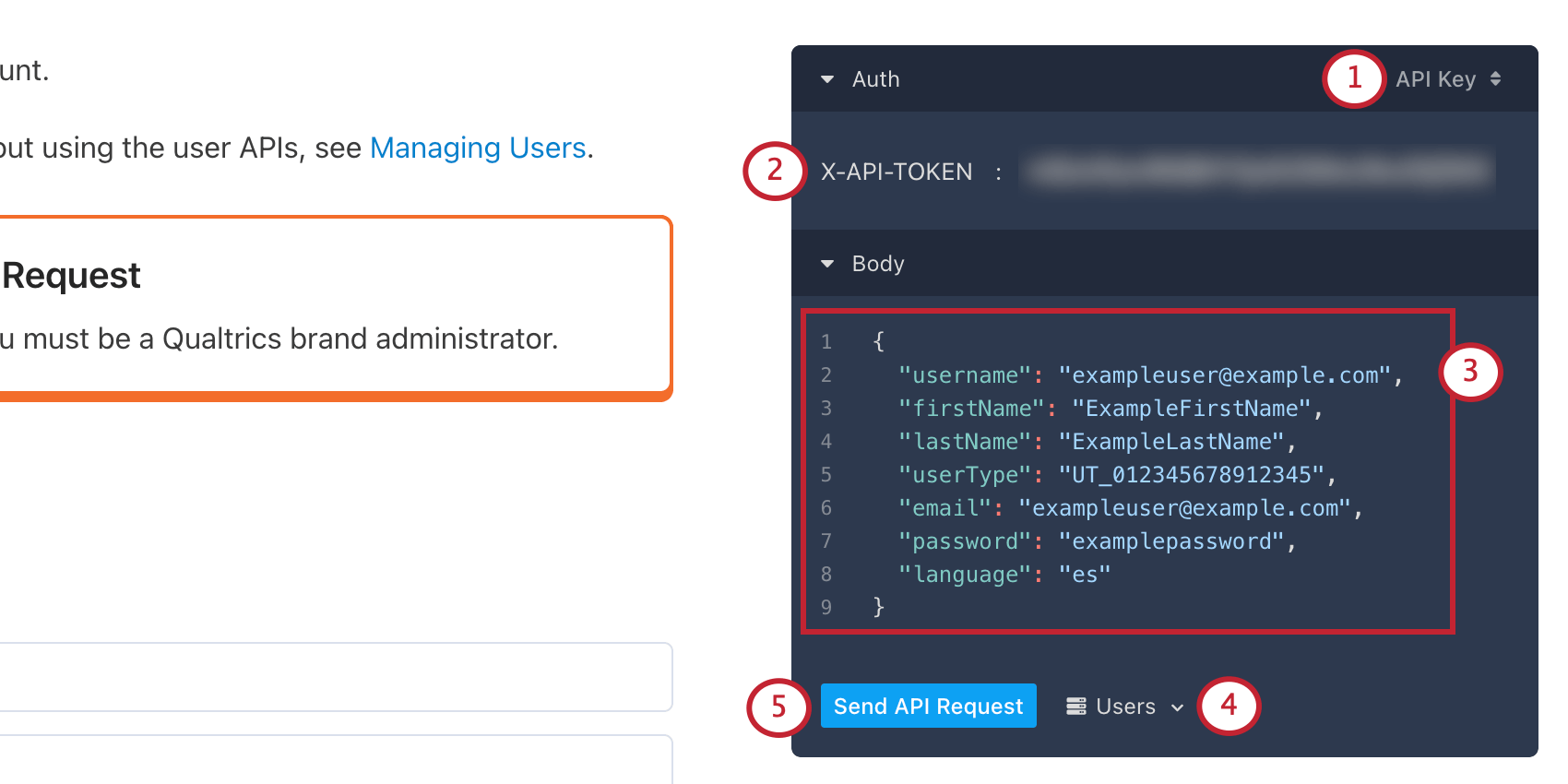
- Saisissez la clé API de votre compte dans le champ Clé api. (Ou les informations OAuth 2.0 correspondantes, si vous avez choisi OAuth 2.0)
- Saisir d’éventuels paramètres supplémentaires.
- Cliquez sur Utilisateurs pour choisir un serveur sur lequel effectuer les tests. Pour que le test soit le plus précis possible, il faut que le centre de données corresponde à celui de votre compte.
- Appuyez sur Send API Request pour tester l’appel API.
Une fois que vous avez saisi les valeurs nécessaires à votre demande, vous verrez le résultat de l’appel sous “Réponses”